>“Edges”
這是一款用來調整圖像邊緣的濾鏡。其設置窗口如圖30。
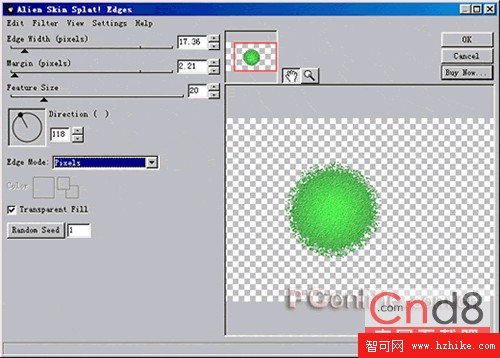
圖30
在該設置窗口中,可以在Edge Width、Margin和Reature Size的滑塊設置中,對圖象邊緣寬度、邊緣空白及邊緣填充的形體的大小進行調整;
在Direction輸入框中,可以控制該邊緣填充的方向;
在Edge Mode的下拉列表中,可以選擇邊緣的填充類型;
在Color中可以選擇邊緣的填充顏色;
選中Transparent Fill復選框時,將以透明色對邊緣進行填充,此時的Color項也將不可用。
二、效果欄的使用
在為圖形對象添加各種特效後你會發現,在對象屬性框中的效果欄內會將該對象所用到的所有特效一一羅列出來。如圖31中,該橢圓對象即被添加了“內斜角”、“查找邊”和“新增雜點”三個特效。

圖31
特效被添加進來後,若要再次修改其相關數值時,可點擊該特效左側的“編輯特效” 按鈕,此時會再次啟動該特效的設置窗口。但對一些原本就沒有相關數值可供設置的特效,則不能通過這種方法啟動其設置窗口,如圖31中的“進一步模糊”特效。因此,“進一步模糊”左側的“編輯特效”按鈕的圖標是呈淡藍色的。
我們將一些特效添加到效果欄後,有時也需要把一些不用的特效刪除出去。此時可將該特效選中後,直接點擊“刪除特效” 按鈕即可。如果要將效果欄內的所有特效完全刪除時,可以點擊“添加效果”按鈕菜單,然後從中選擇“無”,即表示不使用任何的特效。
而有時候我們出於測試特效對圖形的影響,而需要暫停某項特效的功能,此時只需將該特效名稱前的對勾取消即可。如圖31中的“新增雜點”特效即被暫停了使用。而重新點擊該特效前的紅色小叉時,即可重新啟用該特效。如果要暫停效果欄內的所有特效功能,可點擊“添加效果”按鈕,然後在彈出菜單中選擇“選項—全部關閉”。而在該菜單中選擇“選項—全部開啟”時,又可重新啟用效果欄中的所有特效。